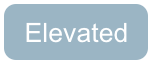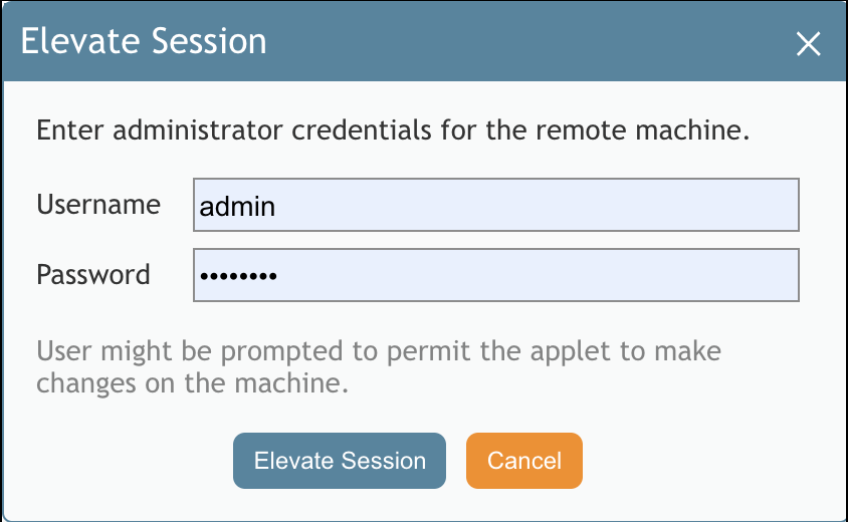Bright Pattern Documentation
< 5.19:Agent-guide | Tutorials | RA | ElevateDesktopContinueaRAS
• 5.19
데스크톱을 올리고 원격 지원 세션을 계속하는 방법
기본적으로 Windows 컴퓨터에서 명령 프롬프트를 열면 일반 사용자에게 전체 관리자 권한이 제공되지 않으므로 모든 명령이 작동하는 것은 아닙니다. RA(원격 지원)를 통해 데스크톱을 올리면 고객이 직접 할 수 없는 경우에도 상담원이 고객 컴퓨터에서 사용자를 전환하거나 애플리케이션을 업데이트하거나 관리 명령을 구현할 수 있습니다.
- Windows 사용자에게 RA를 사용할 때는 제어 표시줄에 승격 버튼이 있습니다.
- 서비스가 이미 실행 중이면 버튼이 희미해지고 상승됨이라고 표시됩니다.
- 상승 버튼을 클릭하면 대화 상자가 나타납니다.
- 컴퓨터의 관리자 자격 증명(예: 사용자 이름 및 비밀번호)을 입력합니다
- 고객에게 컴퓨터에서 변경할 수 있는 권한을 묻는 메시지가 표시됩니다.
- 고객은 세션 승격 또는 취소 중 하나를 선택할 수 있습니다.
- 사용자가"세션향상"을 클릭하면 애플릿이 서비스로 다시 시작되어 이미 고객과 동일한 세션에 다시 연결되며 고객의 컴퓨터에서 변경을 수행할 수 있습니다.
- 애플릿이 서비스로 제대로 다시 시작하지 못하면 사용자의 원격 컴퓨터에서 오류 메시지 대화 상자가 팝인됩니다. 오류 메시지는 기존 비관리자 세션인 Agent Desktop을 통해 볼 수 있습니다.
- 이제 머신 승격에 필요한 행동(예: 사용자 전환 등)을 수행할 수 있습니다
참고: 보안상의 이유로 마지막 상담원이 RA 세션을 떠나거나 고객이 "공유 중지" 버튼을 클릭하면 세션이 30초를 기다리지 않고 즉시 자동으로 로그아웃됩니다(30초 대기 중) 고객은 RA 세션이 완료되고 로그아웃된 후 Windows에 다시 로그인해야 합니다.